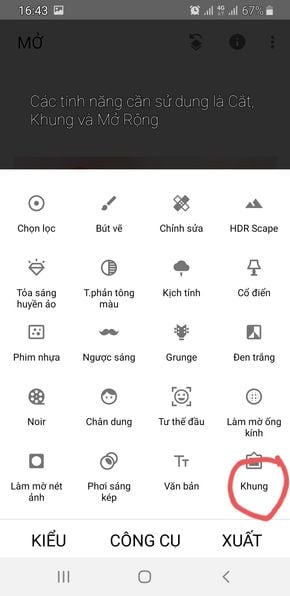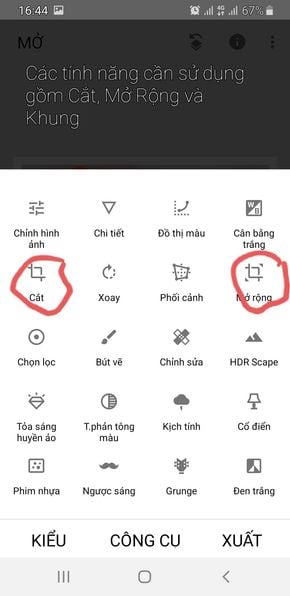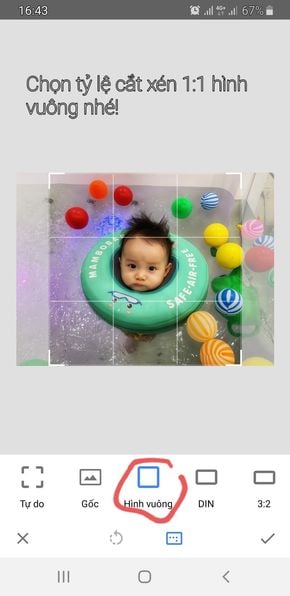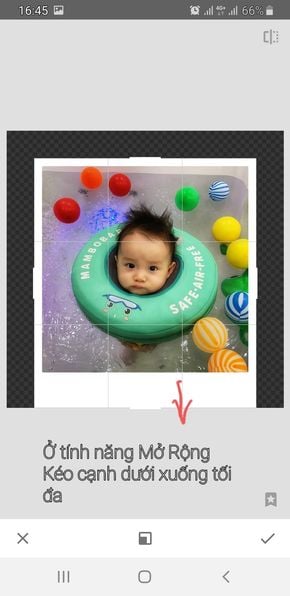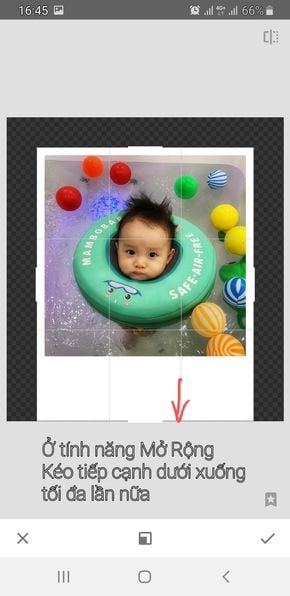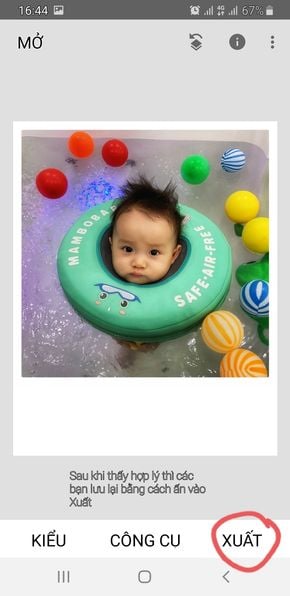Đây là review về Hướng dẫn tạo ảnh Polaroid để in từ phần mềm Snapseed của mình. Hi vọng phần review sẽ hữu ích cho bạn nào muốn mua nhé, nếu bạn có câu hỏi gì thì hãy comment vô bài này nha.
Ảnh Polaroid là một loại ảnh được chụp từ máy ảnh lấy ngay. Thường có một khoảng trống ở dưới để ghi chú. Chúng ta hay dùng kẹp để kẹp vào thành một dây dài nhìn rất thú vị. Sau đây mình sẽ hướng dẫn các bạn một Tip để chỉnh sửa ảnh thông thường thành ảnh Polaroid để in dùng Snapseed.
Ở đây mình sẽ không đề cập đến việc chỉnh sửa ánh sáng hay màu sắc, các bạn tự chỉnh sao cho phù hợp trước nhé.
Các tính năng chính cần sử dụng để tạo ảnh Polaroid là: Cắt, Khung và Mở Rộng.
1. Mở ảnh và vào tính năng Cắt. Chọn tỷ lệ ảnh 1:1 để cắt, có nghĩa là hình vuông. Và xén sao cho phù hợp nhất.
2. Tiếp đó, vào tính năng Khung.
Chọn các kiểu khung bạn thích, tuy nhiên nên chọn loại 1 hoặc 2 thôi và không nên chọn khung đen nhé.
Thông tin chung về Hướng dẫn tạo ảnh Polaroid để in từ phần mềm Snapseed:
Ảnh Polaroid là một loại ảnh được chụp từ máy ảnh lấy ngay. Thường có một khoảng trống ở dưới để ghi chú. Chúng ta hay dùng kẹp để kẹp vào thành một dây dài nhìn rất thú vị. Sau đây mình sẽ hướng dẫn các bạn một Tip để chỉnh sửa ảnh thông thường thành ảnh Polaroid để in dùng Snapseed.
Ở đây mình sẽ không đề cập đến việc chỉnh sửa ánh sáng hay màu sắc, các bạn tự chỉnh sao cho phù hợp trước nhé.
Các tính năng chính cần sử dụng để tạo ảnh Polaroid là: Cắt, Khung và Mở Rộng.
1. Mở ảnh và vào tính năng Cắt. Chọn tỷ lệ ảnh 1:1 để cắt, có nghĩa là hình vuông. Và xén sao cho phù hợp nhất.
2. Tiếp đó, vào tính năng Khung.
Chọn các kiểu khung bạn thích, tuy nhiên nên chọn loại 1 hoặc 2 thôi và không nên chọn khung đen nhé.
Chọn chiều rộng khung +20.
3. Chọn tiếp tính năng Mở Rộng.
Kéo cạnh dưới cùng của ảnh xuống mức tối đa để tăng khoảng trống ở dưới.
4. Chọn tiếp tính năng Mở Rộng.
Kéo tiếp cạnh dưới tối đa xuống một lần nữa cho khoảnh trống ở dưới được to hơn.
5. Lưu lại là chúng ta sẽ được 1 ảnh Polaroid để in rồi đấy.
Những thứ mình thích
Với mỗi ảnh các bạn đều làm như vậy sẽ tốn nhiều thời gian. Mình sẽ chỉ các bạn cách để lưu lại các bước mình đã làm và chèn vào ảnh sau để tiết kiệm thời gian cho các ảnh sau.
Sau khi đã chỉnh được 1 ảnh Polaroid, ở giao diện hoàn thiện.
1. Các bạn ấn vào biểu tượng mũi tên quay lại (hoàn tác) ở hàng trên cùng. Chọn Xem Chỉnh Sửa
2. Trong giao diện Xem chỉnh sửa các bạn click vào dấu 3 chấm ở góc trên bên phải chọn Sao chép.
Quảng cáo
3. Mở ảnh khác muốn chỉnh tiếp Polaroid ra và làm lại bước 1.
4. Trong giao diện Xem Chỉnh Sửa các bạn click vào dấu 3 chấm ở góc trên bên phải chọn Chèn.
5. Ảnh sẽ được Auto chỉnh lại thành Polaroid. Các bạn chỉ việc lưu lại là ok.
Những thứ mình không thích
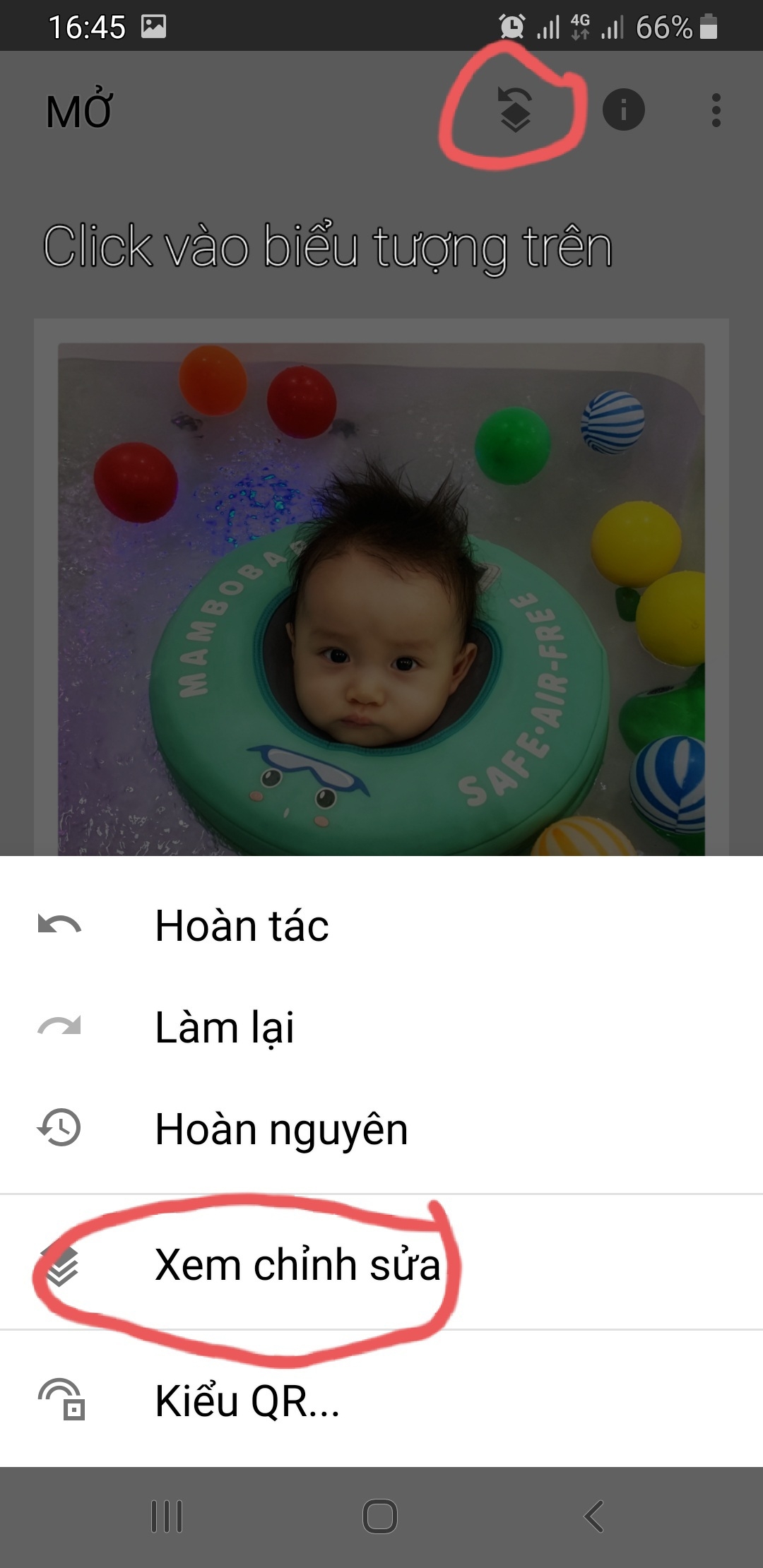


Quảng cáo
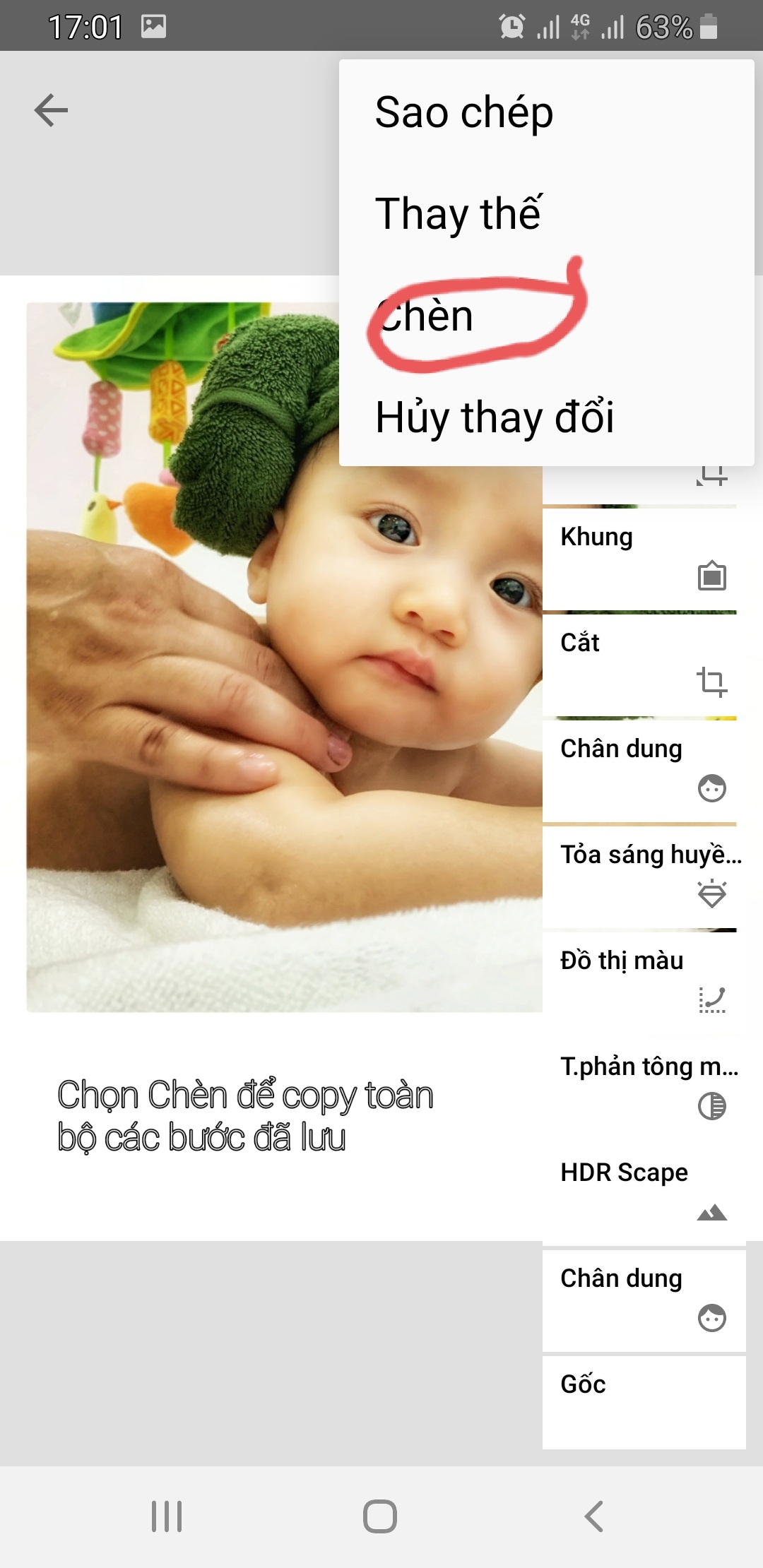
Nên mua hay không?
Chúc các bạn vui và comment nhiệt tình nhé. Thực ra mẹo này mình học được từ một pro khác. Chỉ là muốn chia sẻ cho anh em để phát triển Tinh Tế hơn thôi.